Kubuntu 6.06: Linux più facile di Windows? P.te 1

Mentre Microsoft Windows Vista non vedrà la luce prima del 2007 per i desktop, Linux continua a far segnare progressi nella sua usabilità. Che sia davvero giunta l'ora di ricredersi su molti aspetti legati al pinguino? Abbiamo analizzato l'ultima versione di Kubuntu, distribuzione orientata ai meno esperti
di Marco Cimmino pubblicato il 17 Luglio 2006 nel canale Sistemi OperativiMicrosoftWindows
Configurare e personalizzare Kubuntu 6.06 - parte 2
Non disponendo però di una connessione internet sarà possibile aggiungere quale fonte di Adept anche il DVD di installazione. La stringa da digitare per effettuare questa operazione è la seguente: "sudo apt-cdrom add" e digitare la propria password quando richiesto. L'esito positivo dell'operazione è segnalato dalla comparsa di questa riga nella gestione depositi di Adept:
deb cdrom:[Kubuntu 6.06 _Dapper Drake_ - Release i386 (20060531.1)]/ dapper main restricted
Per installare un determinato pacchetto con Adept è sufficiente inserire il nome esatto nella casella Search, espandere le informazioni con la freccia che si trova alla sinistra del nome e richiederne l'installazione con 'Request Install'.
Successivamente con 'Anteprima modifiche' è possibile vedere tutti i pacchetti da installare fino a quel momento; è possibile toglierne solo alcuni o accorgersi di quali altri pacchetti sono stati aggiunti alla lista perchè erano necessari per il corretto funzionamento. Per installare tutti i pacchetti è sufficiente cliccare su 'Applica modifiche' ed i vari componenti verranno scaricati dalle differenti sorgenti (cd, DVD, internet); è opportuno chiarire che prima di questa operazione il sistema ha mostrato solo l'anteprima delle modifiche. L'esistenza di eventuali conflitti verrà comunicata prima che il tutto venga installato.
In Kubuntu quando ci si collega ad internet viene automaticamente aggiornata la lista degli aggiornamenti disponibili per i programmi installati tramite Adept. La presenza di eventuali update è segnalata all'utente da un'apposita icona che compare nel systray.
![]()
Cliccando su tale avviso vengono mostrati i dettagli degli aggiornamenti e l'utente ha la facoltà di installare tali update oppure posticipare l'operazione.
| KSysGuard Percorso: K->Sistema->KSysGuard |
KSysGuard equivale al Task Manager di Microsoft Windows; una sua versione ridotta con solo i processi attivi è raggiungibile tramite CTRL+ESC, e permette di bloccare eventuali processi che non rispondono più all'utente.
KSysGuard produce dei grafici sul carico della CPU e della RAM, ma può anche gestire grafici sulla velocità delle ventole del pc, sull'attività delle risorse di rete e molto altro.
| KSystemLog Percorso: K->Sistema->KSystemLog |
KSystemLog permette di monitorare tutti i log di sistema: quelli del kernel, della stampa, del server grafico e molti altri. E' possibile copiare sugli appunti parti o tutto un file log, oppure stampare e fare altre operazioni. Di estrema utilità per poter capire se un componente ha problemi; permette inoltre di reperire informazioni utili ad un eventuale supporto tecnico.







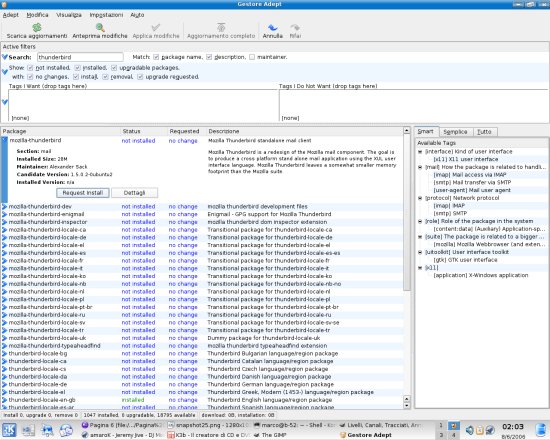
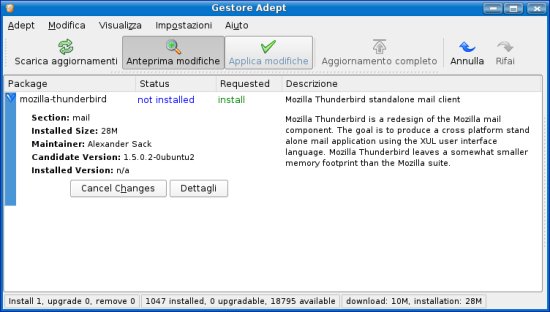
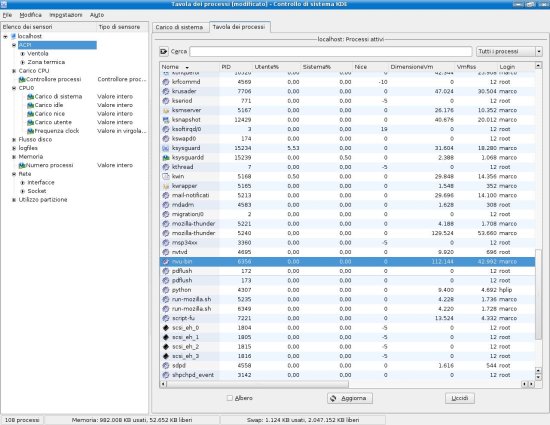
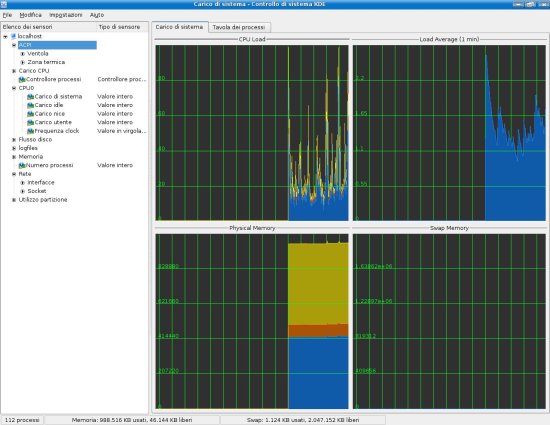
 FRITZ!Repeater 1700 estende la rete super-veloce Wi-Fi 7
FRITZ!Repeater 1700 estende la rete super-veloce Wi-Fi 7 Fondazione Chips-IT, l'Italia alla riscossa nei chip. Il piano e la partnership EssilorLuxottica
Fondazione Chips-IT, l'Italia alla riscossa nei chip. Il piano e la partnership EssilorLuxottica Nutanix: innovazione, semplicità e IA al centro della strategia hybrid multicloud
Nutanix: innovazione, semplicità e IA al centro della strategia hybrid multicloud Il futuro dei chip è verticale: RAM e logica impilati per chip più efficienti, ma realizzabili (quasi) ovunque
Il futuro dei chip è verticale: RAM e logica impilati per chip più efficienti, ma realizzabili (quasi) ovunque Accenture e Anthropic insieme per aiutare le imprese a sprigionare il valore dell'IA
Accenture e Anthropic insieme per aiutare le imprese a sprigionare il valore dell'IA Fino a 360 GB su un vetro grande come una moneta: l'archiviazione del futuro presto alla prova dei fatti
Fino a 360 GB su un vetro grande come una moneta: l'archiviazione del futuro presto alla prova dei fatti tado° porta il bilanciamento idraulico automatico nelle case: più efficienza nel riscaldamento senza interventi tecnici
tado° porta il bilanciamento idraulico automatico nelle case: più efficienza nel riscaldamento senza interventi tecnici Metallo liquido o solido? Entrambi, contemporaneamente: lo stato ibrido che sfida la fisica
Metallo liquido o solido? Entrambi, contemporaneamente: lo stato ibrido che sfida la fisica iPhone 17 Pro Max in offerta su Amazon: la versione da 256 GB scende a 1.349€
iPhone 17 Pro Max in offerta su Amazon: la versione da 256 GB scende a 1.349€ A Taranto divieto di bici, e-bike e monopattini in zone pedonali. Richiesta una revisione
A Taranto divieto di bici, e-bike e monopattini in zone pedonali. Richiesta una revisione  Scopa elettrica lava e aspira come una top di gamma: DREAME H12 Pro FlexReach scende a 229€ su Amazon
Scopa elettrica lava e aspira come una top di gamma: DREAME H12 Pro FlexReach scende a 229€ su Amazon SumUp continua a crescere ed espande l'offerta
SumUp continua a crescere ed espande l'offerta Volkswagen ID.Polo: da 25.000 euro, in quattro versioni con due batterie
Volkswagen ID.Polo: da 25.000 euro, in quattro versioni con due batterie iPhone Fold: le ultime indiscrezioni suggeriscono l'assenza del Face ID
iPhone Fold: le ultime indiscrezioni suggeriscono l'assenza del Face ID Audi Revolut F1 Team: annunciati nome e logo della nuova squadra del circus
Audi Revolut F1 Team: annunciati nome e logo della nuova squadra del circus Resident Evil - Code Veronica Remake: l'annuncio è atteso per il prossimo anno con uscita nel 2027
Resident Evil - Code Veronica Remake: l'annuncio è atteso per il prossimo anno con uscita nel 2027 Occhio ai prezzi dei robot ECOVACS Deebot: su Amazon si torna ai livelli del Black Friday da 199€
Occhio ai prezzi dei robot ECOVACS Deebot: su Amazon si torna ai livelli del Black Friday da 199€



















